Apple esitteli parannetun Focus-tilan iOS 15:n kanssa . Tämän tilan avulla voit hiljentää tiettyjen (tai jopa kaikkien) sovellusten tai yhteystietojen ilmoitukset ja poistaa mahdolliset häiriötekijät työskennellessäsi, opiskellessasi, nukkuessasi jne. On varmasti jotain vapauttavaa tietää, ettet ole tavoitettavissa ainakin pariin hetkeen. tuntia. Voit keskittyä siihen, mitä teet tällä hetkellä, tai yksinkertaisesti viettää aikaa poissa jatkuvasta tiedonvirrasta, jota pommitetaan joka ikinen minuutti.
Mutta se on kaksisuuntainen katu. Voit keskeyttää ilmoitukset, mutta niin voi myös tavoittaa henkilö. Tästä syystä ihmisiä tervehditään usein viestillä "____ on ilmoitukset hiljennetty" . Tämä aiheuttaa usein hämmennystä, koska ihmiset saattavat ajatella jonkun jättävän heidät huomiotta, vaikka todellisuudessa he eivät ole edes nähneet viestiä. Joten, ennen kuin tilanne kärjistyy, suosittelen, että katsot tätä artikkelia ymmärtääksesi koko Focus mode -jutun.
Sisällysluettelo:
- Tarkista tarkennusasetukset
- Tarkista kaikki laitteesi
- Jaa Focus-tilasi
Miksi "Ilmoitus vaimennettu" -viesti tulee näkyviin
Ilmoitus vaimennettu -viesti saattaa ilmestyä muutamasta syystä. Tässä ovat yleisimmät:
- Sinulla on tarkennustila päällä.
- Tarkennustila on päällä, mutta et huomaa sen olevan käytössä.
- Järjestelmävirheen takia.
Oli syy mikä tahansa, aiomme tutkia näitä skenaarioita tässä artikkelissa. Lisäksi, kuten edellä mainitsin, tämä voi tapahtua molempiin suuntiin. Joten jos kohtaat tämän ongelman, voit käyttää alla lueteltuja ratkaisuja, mutta voit myös näyttää sen henkilölle, jota yrität tavoittaa, jotta hän voi ratkaista ongelman itse.
Tarkista tarkennusasetukset
Aloitamme ilmeisestä. Tarkista ensin, onko tarkennustila käytössä. Valituista asetuksista riippuen tarkennustila estää joidenkin sovellusten ilmoitukset tai jopa kokonaan.
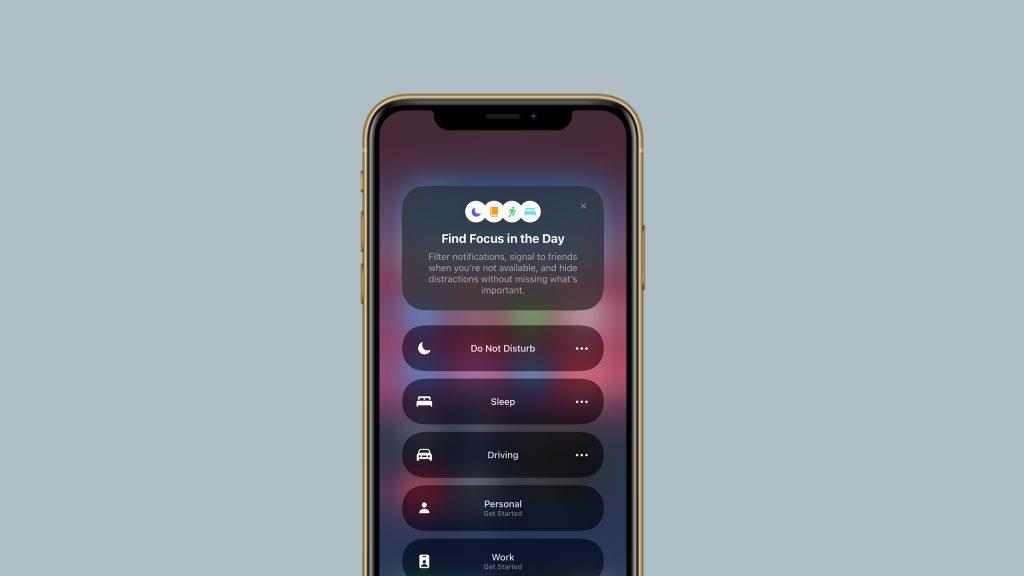
Mene vain Ohjauskeskukseen ja varmista, että tarkennustila (puolikuun kuvake) on poistettu käytöstä. Kun tarkennustila ei ole käytössä, siirry kohtaan Viestit ja tarkista, voitko vastaanottaa ilmoituksia uudelleen. Jos et, sinun on tehtävä hieman ylimääräistä työtä saadaksesi sen toimimaan uudelleen.
Tarkista kaikki laitteesi
Tämä on luultavasti tärkein syy, miksi käsittelet tätä ongelmaa alun perin. Useimmissa tätä ongelmaa koskevissa foorumiviesteissä mainitaan, että käyttäjillä on tarkennustila POIS PÄÄLTÄ , mutta he eivät silti voi vastaanottaa ilmoituksia. Tämä johtuu todennäköisesti Focus-tilan sisällä olevasta ominaisuudesta, joka on molemmat erittäin hyödyllinen, mutta voi myös olla hämmentävä. Tämän ominaisuuden avulla voit synkronoida tarkennustilan asetukset kaikkien iOS-laitteidesi välillä. Joten jos esimerkiksi määrität tarkennustilan iPhonellesi, se käynnistyy automaattisesti iPadissasi, vaikka sitä ei ole määritetty.
Jos haluat välttää tämän, voit poistaa käytöstä vaihtoehdon, joka synkronoi tarkennustilan kaikissa laitteissasi:
- Siirry kohtaan Asetukset .
- Siirry Focusille .
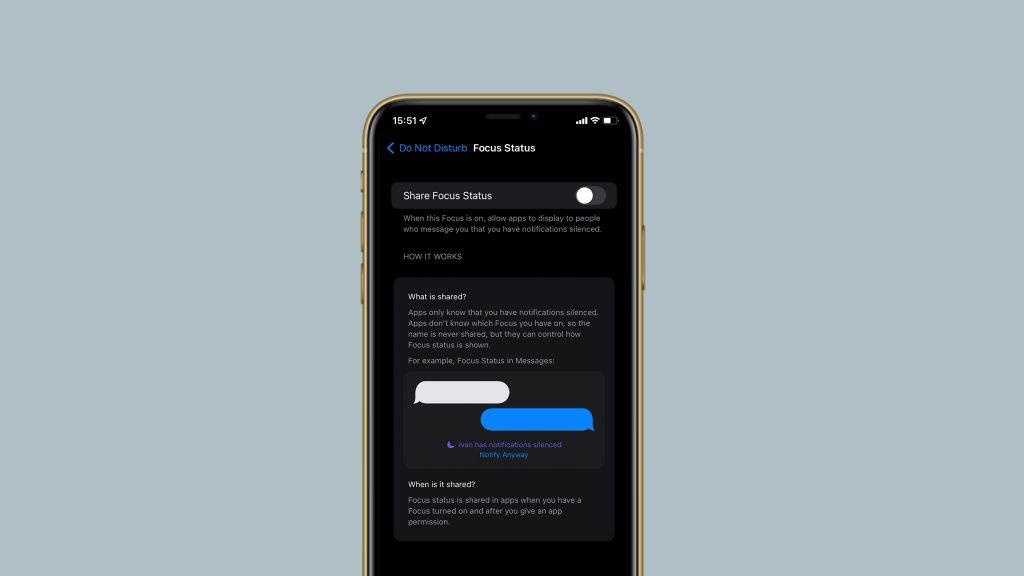
- Ota Share Across Devices -vaihtoehto pois päältä.
Nyt Focus-asetukset koskevat vain paikallista laitetta, johon olet määrittänyt sen.
Jaa Focus-tilasi
Kun " Jaa tarkennustila " -vaihtoehto on käytössä, sovellukset ilmoittavat ihmisille, että tarkennustila on päällä etkä voi vastaanottaa viestejä. Foorumeilla on kuitenkin joitakin raportteja, joiden mukaan tämä vaihtoehto voi itse asiassa aiheuttaa jonkinlaisen häiriön, joka estää sinua vastaanottamasta ilmoituksia, vaikka tarkennustila olisi pois päältä.
Jos näin on, voit vain poistaa tämän vaihtoehdon käytöstä ja odottaa, että Apple julkaisee päivityksen, joka lopulta korjaa ongelman. Voit tehdä sen seuraavasti:
- Siirry kohtaan Asetukset .
- Siirry kohtaan Focus ja napauta tavallisesti käyttämääsi tarkennustilaa (esimerkiksi Älä häiritse ).
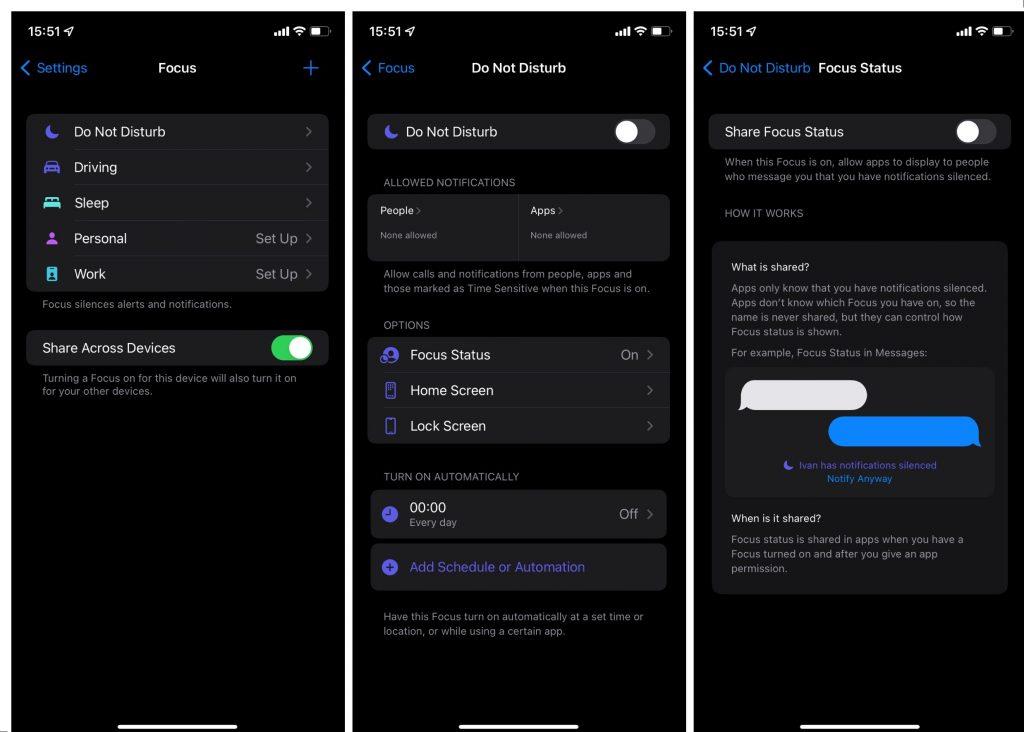
- Napauta Tarkenna tila.
- Ota Focus Status -vaihtoehto pois päältä.
Siinä se, toivottavasti tämä artikkeli auttoi sinua ratkaisemaan ongelman ja ymmärtämään koko Focus mode -asian paremmin. Jos sinulla on kommentteja, kysymyksiä tai ehdotuksia, kerro niistä meille alla olevissa kommenteissa.
Lue lisää:
![Xbox 360 -emulaattorit Windows PC:lle asennetaan vuonna 2022 – [10 PARHAAT POINTA] Xbox 360 -emulaattorit Windows PC:lle asennetaan vuonna 2022 – [10 PARHAAT POINTA]](https://img2.luckytemplates.com/resources1/images2/image-9170-0408151140240.png)
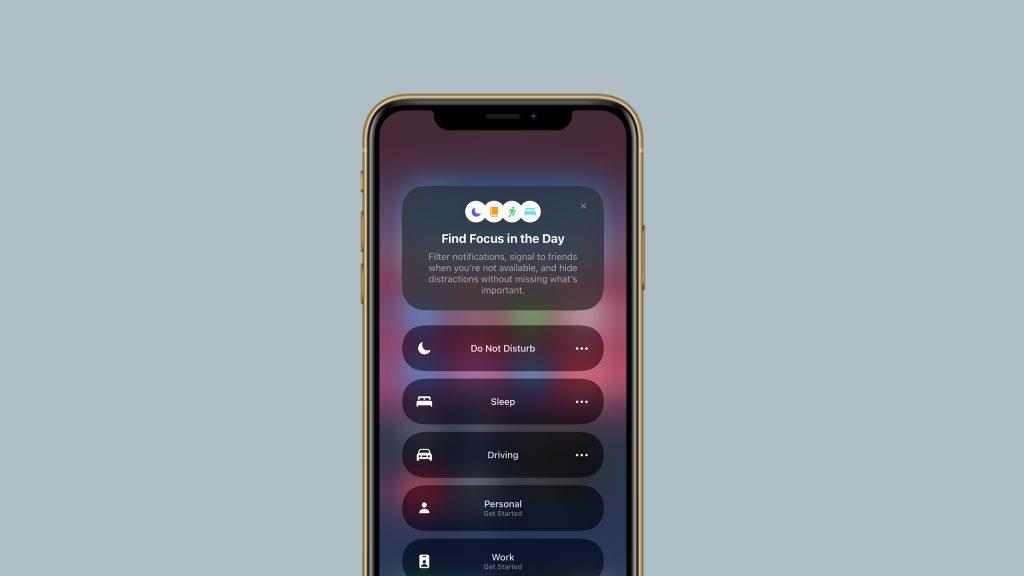
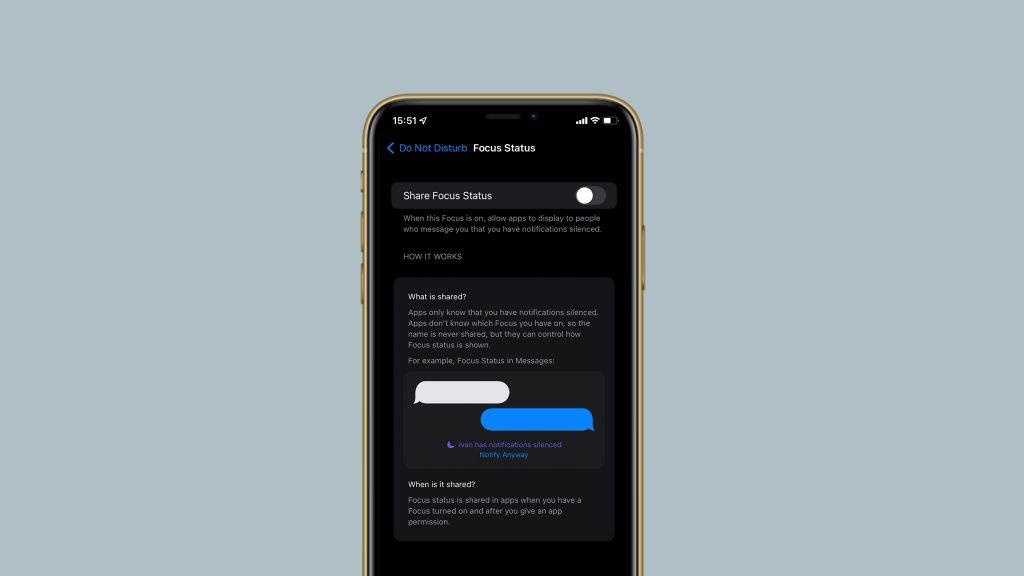
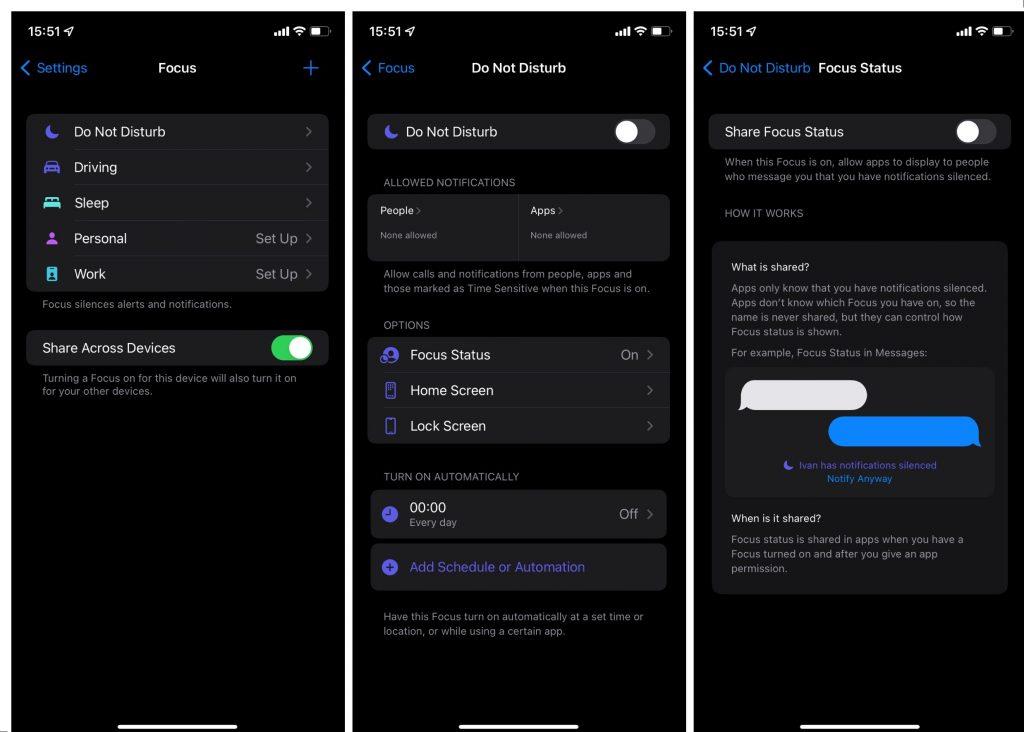
![[100 % ratkaistu] Kuinka korjata Error Printing -viesti Windows 10:ssä? [100 % ratkaistu] Kuinka korjata Error Printing -viesti Windows 10:ssä?](https://img2.luckytemplates.com/resources1/images2/image-9322-0408150406327.png)




![KORJAATTU: Tulostin on virhetilassa [HP, Canon, Epson, Zebra & Brother] KORJAATTU: Tulostin on virhetilassa [HP, Canon, Epson, Zebra & Brother]](https://img2.luckytemplates.com/resources1/images2/image-1874-0408150757336.png)

![Kuinka korjata Xbox-sovellus, joka ei avaudu Windows 10:ssä [PIKAOPAS] Kuinka korjata Xbox-sovellus, joka ei avaudu Windows 10:ssä [PIKAOPAS]](https://img2.luckytemplates.com/resources1/images2/image-7896-0408150400865.png)
